win10系统无法自动更新的操作步骤
发布日期:2019-11-29 11:36 作者:深度技术 来源:www.shenduwin10.com
win10系统无法自动更新的操作步骤?
大家在用win10系统电脑工作和学习的过程中,可能会出现win10系统无法自动更新的情况。如果遇到win10系统无法自动更新的问题应该如何处理呢?对于电脑水平属于小白的用户来说一般不知道win10系统无法自动更新到底该怎么处理?其实很简单只需要 根据弹出框的提示中可以推断可能服务中没有启动更新服务,点击开始 - 运行 - 输入“services.msc”,回车即打开服务管理,找到windows Update服务,启动它。重新更新服务,今天小编就给大家详细介绍一下关于win10系统无法自动更新的处理办法:
大家在用win10系统电脑工作和学习的过程中,可能会出现win10系统无法自动更新的情况。如果遇到win10系统无法自动更新的问题应该如何处理呢?对于电脑水平属于小白的用户来说一般不知道win10系统无法自动更新到底该怎么处理?其实很简单只需要 根据弹出框的提示中可以推断可能服务中没有启动更新服务,点击开始 - 运行 - 输入“services.msc”,回车即打开服务管理,找到windows Update服务,启动它。重新更新服务,今天小编就给大家详细介绍一下关于win10系统无法自动更新的处理办法:
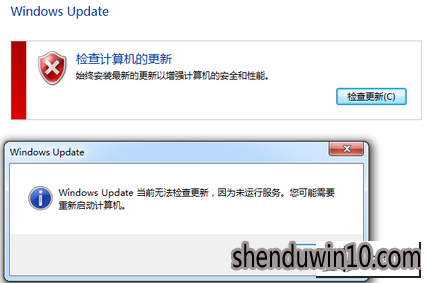
一、常规方法
根据弹出框的提示中可以推断可能服务中没有启动更新服务,点击开始 - 运行 - 输入“services.msc”,回车即打开服务管理,找到windows Update服务,启动它。重新更新服务
二、如果还是无法检查更新,依然弹出上面的错误提示。
1.点击开始 - 运行 - 输入“cmd” 在dos窗口中输入:net stop wuauserv (net stop wuauserv作用是把更新服务先停止)
2.开始 - 运行 - 输入“%windir%”,回车,然后会看到弹出一个文件夹窗口,找到softwaredistribution这个文件夹,删除或命名为任意名称。
3.再在dos窗口键入:net start wuauserv (net start wuauserv作用是重新启动更新服务作用)
4.然后会看到提示服务已成功启动,然后在控制面板中重新进入windows Update 功能检查更新,相信通过以上方法可以正常检查更新的了!
以上就是w7无法自动更新怎么办了,希望能帮到大家。
精品APP推荐
EX安全卫士 V6.0.3
u老九u盘启动盘制作工具 v7.0 UEFI版
清新绿色四月日历Win8主题
翼年代win8动漫主题
Doxillion V2.22
思维快车 V2.7 绿色版
地板换色系统 V1.0 绿色版
Process Hacker(查看进程软件) V2.39.124 汉化绿色版
风一样的女子田雨橙W8桌面
Ghost小助手
海蓝天空清爽Win8主题
点聚电子印章制章软件 V6.0 绿色版
淘宝买家卖家帐号采集 V1.5.6.0
优码计件工资软件 V9.3.8
IE卸载工具 V2.10 绿色版
PC Lighthouse v2.0 绿色特别版
foxy 2013 v2.0.14 中文绿色版
慵懒狗狗趴地板Win8主题
游行变速器 V6.9 绿色版
彩影ARP防火墙 V6.0.2 破解版
- 专题推荐
- 深度技术系统推荐
- 1深度技术Ghost Win10 x64位 完美纯净版2019年05月(无需激活)
- 2萝卜家园Windows11 体验装机版64位 2021.09
- 3深度技术Ghost Win10 X32增强修正版2017V01(绝对激活)
- 4深度技术Ghost Win10 x64位 多驱动纯净版2019V08(绝对激活)
- 5深度技术Ghost Win10 X64 精选纯净版2021v03(激活版)
- 6深度技术 Ghost Win10 x86 装机版 2016年05月
- 7深度技术Ghost Win10 X32位 完美装机版2017.09月(免激活)
- 8深度技术Ghost Win10 x64位 特别纯净版v2018.01(绝对激活)
- 9深度技术 Ghost Win10 32位 装机版 V2016.09(免激活)
- 10深度技术Ghost Win10 (64位) 经典装机版V2017.07月(免激活)
- 深度技术系统教程推荐

